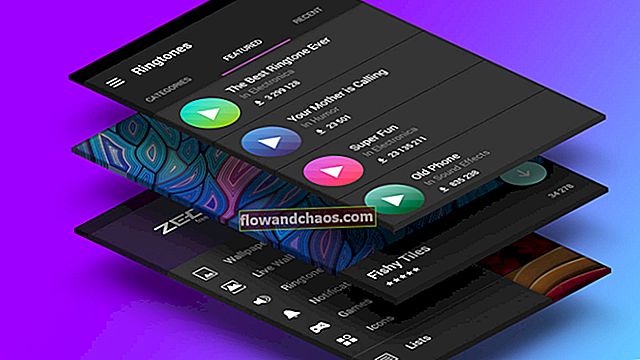כמעט ולא תמצא מכשיר נטול פגמים לחלוטין מכיוון שגאדג'טים אלקטרוניים חייבים להתמודד עם כמה בעיות תוכנה וחומרה - זה לא אומר שהם פגומים, ועם כמה דרכים לעקיפת הבעיה אתה יכול לתקן את זה במהירות. בעת שימוש בטלפון חכם, אתה עלול להתמודד עם סוגים מסוימים של בעיות עקב תקלות תוכנה או חומרה. ניתן לתקן את רוב התקלות בקלות. אם המקלדת של Samsung Galaxy Note 5 לא עובדת, אל תדאג, כי זה אחד הדברים שאתה יכול לפתור בקלות. בואו נראה איך.
ראה גם: Samsung Galaxy Note 5 בעיות נפוצות וכיצד לתקן אותן
תיקונים פוטנציאליים למקלדת Galaxy Note 5 לא עובדים:
הפעל מחדש את המכשיר
זהו השלב הראשון הדורש ממך ללחוץ על לחצן ההפעלה והנמכת עוצמת הקול לחלוטין במשך כ -10 שניות. המכשיר שלך יכבה. המתן מספר שניות והפעל אותו מחדש. זה עשוי לפתור את הבעיה עבור רבים. ניתן להוכיח הפעלה מחדש פשוטה כמועילה מאוד לפעמים. הסיבה היא כאשר משתמשים בטלפון לאורך 200 שעות ללא הפעלה מחדש, תכונות ואפליקציות שונות מפסיקות לעבוד כראוי.
נקה את המטמון של אפליקציית המקלדת
כשמקלדת סמסונג לא עובדת, נסה לנקות את המטמון והנתונים של אפליקציית המקלדת. לשם כך:
- הקש על סמל האפליקציות ממסך הבית של המכשיר שלך
- עבור אל הגדרות> מנהל יישומים> הכרטיסייה הכל
- זה יראה לך את כל האפליקציות הקיימות במכשיר.
- כעת הקש על אפליקציית המקלדת וגע באפשרות ניקוי המטמון כדי למחוק את נתוני המטמון שלה.
- הקש הבא על נתונים ברורים וזה ימחק את כל המידע באפליקציה כגון פרטי כניסה, הגדרות וכו '.
כעת, הגדר את האפליקציה שוב ונסה לראות אם המקלדת אינה עובדת בפתק ה- Galaxy Note 5 שלך נפתרה או לא.

עדכן את אפליקציית המכשיר והמקלדת
בדוק אם קיים עדכון למכשיר שלך ולך לעדכן אותו. העדכון כולל כמה תיקונים עבור באגים ותקלות. כמו כן, וודא שיש לך את הגרסה האחרונה של אפליקציית המקלדת שבה אתה משתמש. פתח את חנות Play, הקש על שלוש קווים אופקיים כדי לפתוח את התפריט ואז הקש על היישומים והמשחקים שלי. אם יש עדכון לאפליקציית המקלדת, הורד אותו.
אתחל את המכשיר במצב בטוח
לפעמים יישום אשם יכול להיות הגורם לכך שהמקלדת Galaxy Note 5 לא עובדת. מה שאתה צריך לעשות זה לאתחל את המכשיר למצב בטוח. כך:
- כבה את המכשיר לחלוטין.
- לחץ כלפי מטה על כפתור ההפעלה למספר שניות והוא יציג את Galaxy Note 5 על המסך. שחרר את מקש ההפעלה ולחץ כלפי מטה על מקש הורדת עוצמת הקול.
- המשך להחזיק אותו עד שהטלפון יושלם מחדש. לאחר השלמתו, הוא יראה מצב בטוח בפינה השמאלית התחתונה של המסך.
במקרה שאפליקציית המקלדת פועלת כראוי במצב בטוח, אז אחת האפליקציות היא האשמה. באפשרותך להסיר התקנה של יישומי צד שלישי בזה אחר זה (התחל עם אלה שהתקנת לאחרונה כאשר הבעיה במקלדת התרחשה), או שתוכל לבצע איפוס לנתוני היצרן (מוסבר בהמשך).
איפוס למפעל
זו האפשרות האחרונה שתמחק את הכל מהמכשיר שלך ותצטרך להגדיר את זה מאפס. אל תשכח לגבות את הקבצים שלך. להלן השלבים לאיפוס המפעל:
- לך להגדרות
- לאחר מכן, הקש על גיבוי ואיפוס
- הקש על איפוס נתוני מפעל> אפס מכשיר> מחק הכל.
ראה גם: כיצד לתקן בעיות ב- Galaxy Note 5 Bluetooth